مدیران فناوری اطلاعات استراتژیهای ابری خود را برای بهینهسازی ارزش بازتنظیم میکنند
بازگردانی سامانه به این معنی است که مدیران ارشد فناوری اطلاعات (CIOها) فرآیندهای کاری را…
۲۶ آبان ۱۴۰۴
۲۱ اسفند ۱۴۰۱
زمان مطالعه : ۱۱ دقیقه

استفاده از برنامههای مختلف سیستمعاملهای شرکت اپل و دسترسی به انواع خدمات آن نیازمند تهیه یک آدرس به اسم اپل آیدی است. Apple ID در واقع قابلیتی است که میتواند هویت شما را برای استفاده از تمامی خدمات آیفون تائید کند و به عبارتی پیش نیاز استفاده و دسترسی به سرویسهای اپل است. این آیدی شامل آدرس ایمیل و گذر واژهای میشود که تمامی اطلاعات شما روی آن ثبت شده و نیاز است که برای ورود به سیستم از آن استفاده کنید. استفاده از Apple ID بسیار گسترده است و ساخت اپل آیدی به نظر سخت و پیچیده میآید اما راههای گوناگونی برای ساخت این نشانی و استفاده از آن وجود دارد.
دسترسی به بسیاری از برنامههای قابل نصب و اجرا روی سیستمعاملهای اپل بدون وجود اپل آیدی ممکن نیست. ساخت این آیدی به روشهای گوناگونی انجام میشود. استفاده از این نشانی امکان بهرهمندی هر چه بیشتر از انواع خدمات و سرویسهای اپل را فراهم میسازد.
همان طور که پیشتر اشاره کردیم، استفاده از تمامی سرویس عاملهای شرکت اپل نیازمند داشتن اپل آیدی است. ساخت اپل آیدی شاید پیچیده و دشوار بنظر بیاید و خریداری آن برای بسیاری راحتتر باشد اما ساخت اپل آیدی از لحاظ امنیتی و عدم دسترسی سایر افراد به اطلاعات موجود در گوشی یا آیپد موجب بروز نگرانی و خطراتی میشود. ساخت اپل آیدی نسبت خریداری آن بیشتر توصیه میشود. ممکن است این سوال برایتان ایجاد شود که چطور اپل ای دی بسازیم؟ در ادامه ما به تمامی روشهایی که میتوانید اقدام به ساخت اپل ای دی نمایید خواهیم پرداخت.
روش ساخت اپل ای دی با استفاده از سایت به این صورت است که باید وارد سایت اپل آیدی شده و از قسمت بالای سایت گزینه Create Your Apple ID را انتخاب کنید.
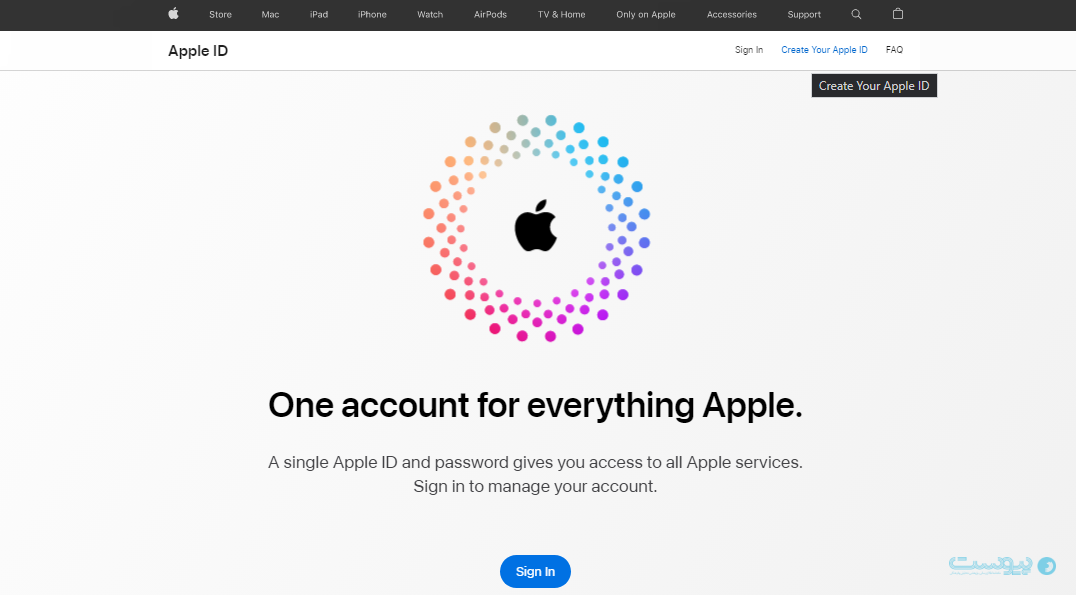
در مرحله بعد لازم است اطلاعات خود را وارد کنید که این مشخصات شامل نام، نام خانوادگی و کشوری است که در آن زندگی میکنید، میشود. تاریخ تولدتان را در اینجا باید به میلادی درج کنید.
در قسمت بعد نیاز است تا آدرس ایمیل خود را وارد کنید. برای این منظور بهتر است ایمیل شما معتبر و همیشه در دسترس باشد تا در صورت نیاز از این آدرس بتوانید استفاده کنید. رمز عبور و تکرار رمز عبور نیز در قسمتهای بعدی قرار میگیرد. رمز عبور حتما باید شامل هشت کاراکتر باشد که این کاراکترها میتواند متشکل از حروف کوچک و بزرگ و اعداد باشد.
در قسمت بعدی کشور مورد نظرتان را انتخاب کرده و سپس شماره موبایل خود را وارد کنید. در انتها دو گزینه Text message و Phone call در دسترس شما قرار دارد که لازم است برای ارسال کد تائیدیه، یکی از آنها را انتخاب کنید تا مشخص شود که این کد باید از طریق پیام یا تماس برایتان ارسال شود.
در نهایت کد امنیتی را وارد کرده و روی گزینه Continue کلیک کنید. پس از اینکه فرم مورد نظر را تکمیل کردید، وارد ایمیلی که برای ساخت اپل ایدی استفاده کردهاید، شده و سپس مراحل تائیدیه آن را انجام دهید.
پس از این، ایمیلی حاوی یک کد ۶ رقمی برای شما ارسال میشود که لازم است آن را در صفحه ساخت اپل ایدی وارد کرده و سپس روی Continue کلیک کنید.
در ادامه مراحل ساخت اپل ای دی با استفاده از این روش لازم است شماره خود را تائید کنید تا کدی برایتان فرستاده شود. پس از آن کد را در قسمت مربوطه وارد کرده و سپس Continue را بزنید.
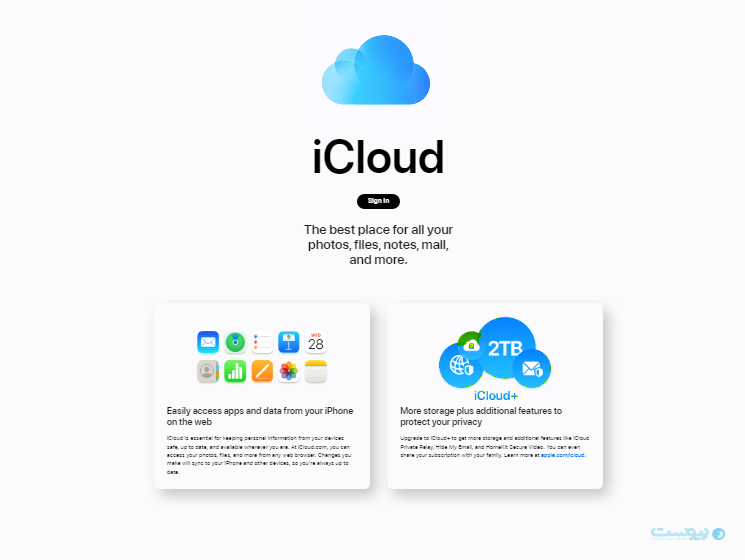
روش دیگری که با استفاده از آن میتوانید اپل ای دی بسازید، وارد شدن به سایت آیکلود است. پس از این میتوانید روی گزینه Create apple ID که در پایین صفحه قرار دارد کلیک کنید. در این روش نیز انجام مراحل هیچ تفاوتی با روش قبلی ندارد. هنگامی که روی Create Apple ID کلیک میکنید، پنجره جدیدی باز میشود که لازم است در آن نام، نام خانوادگی، ایمیل، رمز عبور و شماره تلفن خود را وارد کرده و سپس کدهای تائیدی که برایتان ارسال شدهرا در جای مورد نظر وارد نمایید.
تمامی مراحل را از اینجا به بعد مانند روش قبلی طی کنید. پس از آن وارد حساب آیکلود جدیدی خواهید شد که به اکانت شما متصل شده است.
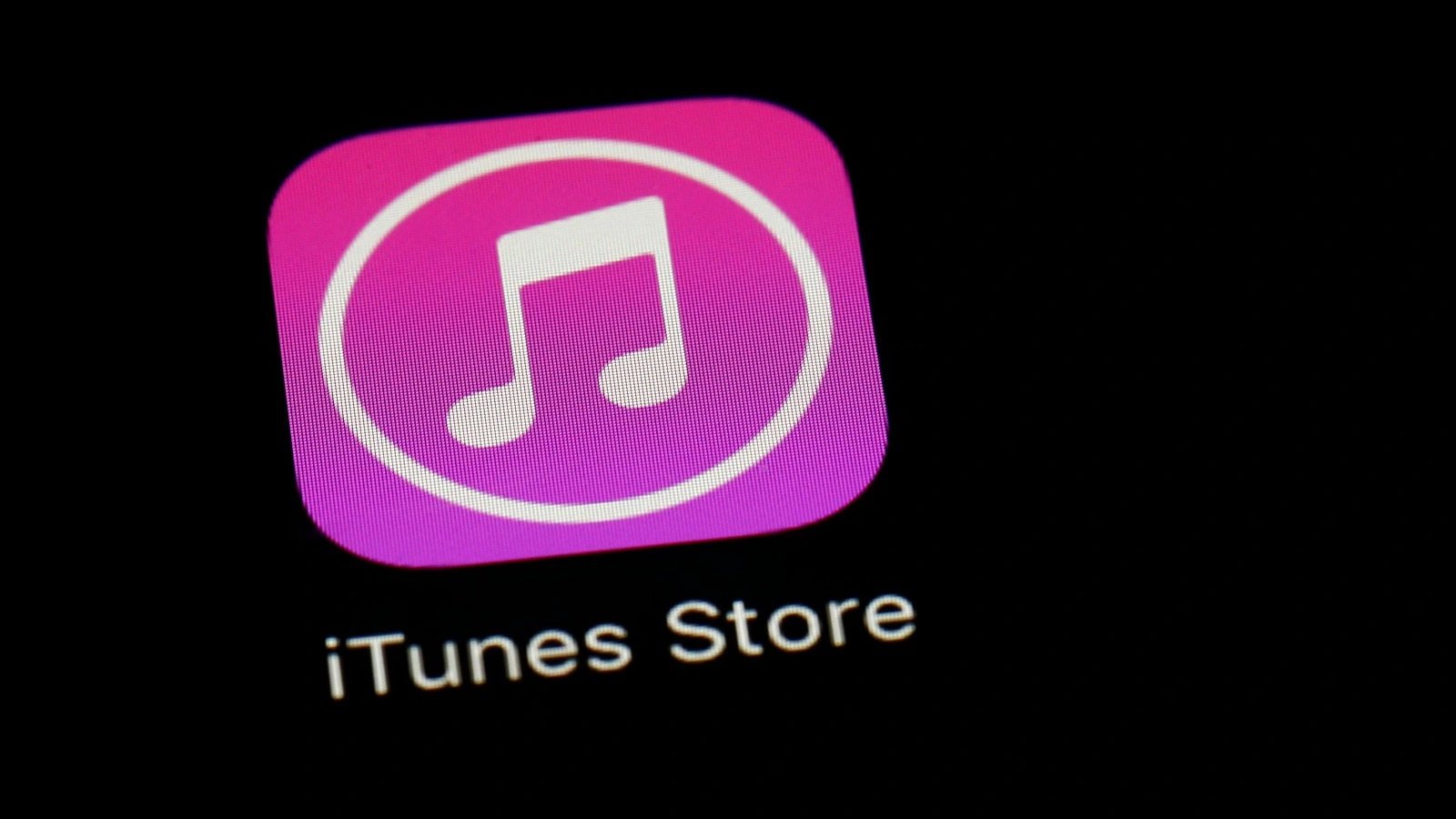
روش ساخت اپل ای دی با استفاده از آیتونز، بهترین روشی است که میتوانید برای این منظور از آن استفاده کنید. برای انجام این مراحل در ابتدا لازم است برنامه آیتونز را دانلود کنید. در مرحله اول برنامه را باز کرده و از نوار منو که در بالای صفحه قرار دارد گزینه Account و سپس Sign In را انتخاب کنید.
در مرحله بعد، ایمیل، رمز عبور دلخواه و سپس تکرار رمز عبور را انجام داده و روی گزینه «verify» کلیک کنید، پس از آن کشوری که در آن سکونت دارید را انتخاب کرده و گزینه «terms and conditions» که به معنای قبول شرایط است را انتخاب کنید. در ادامه نیز روی گزینه Continue کلیک کنید.
در مرحله بعد این روش از ساخت اپل ای دی، لازم است اطلاعات شخصی خود مانند نام، نام خانوادگی و همچنین تاریخ تولد را وارد کرده و به سه سوال امنیتی که از شما پرسیده میشود پاسخ دهید. در این صورت چنانچه با مشکل مواجه شوید، با استفاده از این راهها میتوانید اکانت خود را بازگردانید.
اکنون لازم است روش پرداختی که برای شما امکانپذیر است را انتخاب کنید. اما راه دیگری هم وجود دارد. یعنی میتوانید گزینه «None» را انتخاب کنید. این به این معناست که هیچ یک از روشهای پرداختی، روش مورد نظر شما نیست. در مرحله بعد ساخت اپل آیدی، باید آدرس معتبری را ثبت کنید. لازم است به این نکته اشاره کنیم که استفاده از نشانی با گزینه کشور ایران برای شما امکانپذیر نخواهد بود.
در ادامه، صفحهای باز میشود که لازم است جلوی هر یک از جاهای خالی عبارتی را وارد نمایید.
به عنوان مثال در بخش Street عبارت Webster Street 852 را وارد کنید.
میتوانید بخش Apt، Suit، Bldg را خالی بگذارید.
در بخش City نام شهر Jamesburg را وارد کنید.
در ادامه نوبت به وارد کردن شهر یا ایالت میرسد.
در بخش Zip Code نیز باید کدپستی عددی که نوشته شده را وارد کنید.
در بخش Phone Number نیز شماره تلفن را بنویسید که البته لازم است این شماره مربوط به یک کشور دیگر غیر از ایران باشد.
سپس کد تایید ارسال شده به ایمیلتان را verify کنید.
در نهایت نیز continue را بزنید و صبر کنید تا وارد store برنامه آیتونز شوید.
این روش سادهترین شیوه برای ساخت اپل آیدی است. افرادی که نمیخواهند از سایت، آیتونز راههای دیگر برای این امر استفاده نمایند یا در شرایطی قرار دارند که کامپیوتری در دسترس ندارند، میتوانند با استفاده از گوشی خود اقدام به ساخت اپل آیدی نمایند.
در این روش میتوانید وارد بخش Settingپ شده و یک اکانت اختصاصی و جدید برای خودتان بسازید. در این روش لازم است به اینترنت متصل شده و یک آدرس معتبر نیز در یک کشور خارجی داشته باشید.
در مرحله اول وارد بخش تنظیمات شده و سپس گزینه Sign in to your iPhone را انتخاب کنید.
در مرحله بعد گزینه Don’t have an Apple ID or forget it را انتخاب کرده و پس از آن نیز گزینه Create New Apple ID را انتخاب کنید.
در صفحه دیگری که برایتان باز میشود لازم است تا بخشهایی که مربوط به اطلاعات شخصیتان میشود را تکمیل کنید. لازم به ذکر است قسمت مربوط به تاریخ تولد باید به میلادی درج شود. پس از طی این مراحل و درج اطلاعات میتوانید روی گزینه Next کلیک کنید.
سپس لازم است ایمیل خود را وارد نمایید. همچنین میتوانید جهت بستن تبلیغات روی گزینه apple news and announcement کلیک کنید تا خاموش شود و دیگر تبلیغات مختلف برای شما نمایش داده نشود.
ساخت اپل آیدی با گوشی هم به یک ایمیل شخصی نیاز دارد. اگر از قبل ایمیل دارید و میخواهید اکانت خود را با آن بسازید، در قسمت email ، آدرس آن را وارد کرده و Next را لمس کنید.
اما چنانچه ایمیلی ندارید و مایل هستید از ایمیل دیگری برای ساخت اپل آیدی استفاده کنید، میتوانید اقدام به ساخت ایمیل در آیکلود نمایید. برای این منظور میتوانید از گزینه don’t have an email address استفاده کنید.
لازم است در اینجا به این موضوع اشاره کنیم که تمامی مراحلی که باید در ادامه انجام دهید، دقیقا شبیه به روشهای قبلی است.

برای افرادی که فکر میکنند ساخت اپل آیدی بسیار سخت است یا فقط باید از فروشندگان موبایل بخواهند تا این مراحل را برای آنها به انجام برسانند، در واقع باید گفت ساخت Apple ID بدون iTunes یا iPhone هم امکانپذیر بوده و شما برای ساختن اپل آیدی میتوانید Apple Music هم استفاده کنید. Apple Music از جمله ابزارهایی است که میتوانید با استفاده از آن اقدام به ساخت اپل آیدی نمایید و از اکانت ساخته شده در دستگاههای مختلف اپل استفاده کنید. برای این منظور لازم است مراحل زیر را انجام دهید.
ابتدا وارد سایت music.apple شوید و گزینه «Sign in» در بالای صفحه را انتخاب کرده و در پنجرهای که برایتان باز میشود، روی گزینه Create an Apple ID کلیک کنید.
سپس روی گزینه Continue کلیک کرده و در صفحهای که باز میشود، در دو قسمت اول نام، نام خانوادگی و در قسمت سوم تاریخ تولد خود را به میلادی وارد کنید. در قسمت بعدی نیز لازم است ایمیل خود را وارد کنید.
سپس رمزی که مدنظر دارید را بنویسید. این رمز باید دارای هشت کاراکتر باشد و از حروف کوچک و بزرگ به همراه اعداد تشکیل شده باشد.
در این قسمت تیک کنار قسمت «agree to terms and conditions» را بزنید. این به معنای آن است که شما قوانین و مقررات شرکت اپل را پذیرفتهاید و در آخر نیز روی Continue کلیک کنید.
برای مراحل بعدی نیز لازم است وارد ایمیل خود شده و کدی که از اپل دریافت کردهاید را در قسمت مورد نظر کپی کرده و آن را تائید نمایید. به این ترتیب اپل آیدی شما ساخته خواهد شد.

داشتن اپل آیدی به شما کمک میکند تا بتوانید به سرویسهای مختلفی از جمله اپ استور، آیکلود، آیتیونز، آی بوک و فیس تایم و آی مسیج دسترسی پیدا کنید. لازم به ذکر است هویت کاربران دستگاههای آیفون توسط Apple ID مشخص میشود به طوری که پس از احراز هویت میتوانید از خدمات مختلف این سیستم عاملها بهرهمند شوید.
جالب است بدانید که با استفاده از این حساب کاربری، تمامی محتوای مربوط به شما در سرویسهای اپل ذخیره میشود. از جمله این اطلاعات میتوان به موقعیت مکانی، عکس، ویدئو و غیره اشاره کرد. فعالسازی این حساب بسیار موثر و سودمند است به این دلیل که اگر اپل آیدی شما غیرفعال شود، امکان بازگشت اطلاعات و بازیابی دستگاهی که اپل آیدی روی آن تنظیم شده وجود نخواهد داشت و نیاز است ایمیلی که برای این منظور از آن استفاده میکنید، همیشه در دسترس باشد. قابلیتهای استفاده از اپل آیدی را میتوان در موارد زیر خلاصه کرد.
یکی از امکاناتی که داشتن اپل ای دی در اختیار کاربران قرار میدهد، دسترسی به App Store است. اپ استور یکی از مهمترین و اصلیترین برنامههایی است که کاربران میتوانند با استفاده از این اپلیکیشن میتوانند اقدام به دانلود برنامههای مختلف کنند.
از دیگر خدماتی که با ساخت اپل آیدی به آن دسترسی پیدا خواهید کرد، سرویس iTunes است. در این سرویس امکان دریافت فیلم و موسیقی برای کاربران در نظر گرفته شده است. آیتونز از پرکاربردترین اپلیکیشنهای سیستم عامل iOS به شمار میآید که با مراجعه به آن میتوانید موزیک یا فیلم مورد علاقه خود را جستجو و آن را دانلود کنید.
یکی دیگر از برنامههایی که تنها با ساخت اپل آیدی میتوانید به آن دسترسی داشته باشید، فیس تایم است. این برنامه برای برقراری تماسهای صوتی و تصویری طراحی شده است.
از این سیستم میتوان جهت ذخیرهسازی اطلاعات استفاده کرد. آیکلود فضایی است که در آن اطلاعاتی که از آنها بکاپ گرفته شده است، ذخیره شود. در واقع شما میتوانید با داشتن اپل آیدی از این فضا استفاده کرده و اطلاعات و دادههایی مانند اسناد، مدارک، عکسها، ویدئوها و غیره را روی آن ذخیره کنید. این سرویس از میزان فضایی که در اختیار کاربر قرار میدهد، پنج گیگابایت آن رایگان است و برای بهرهمندی بیشتر باید که اقدام به خرید گیگابایت کرد.
این سرویس یکی دیگر از قابلیتها و امکاناتی است که تنها با داشتن اپل آیدی میتوانید از آن بهرهمند شوید. با استفاده از این برنامه میتوانید دقیقا همان کاری که در یک دستگاه مانند Mac ،iPhone ،iPad یا Apple Watch انجام دادهاید را در دستگاه دیگری ادامه دهید بدون آن که اطلاعات شما از بین برود.